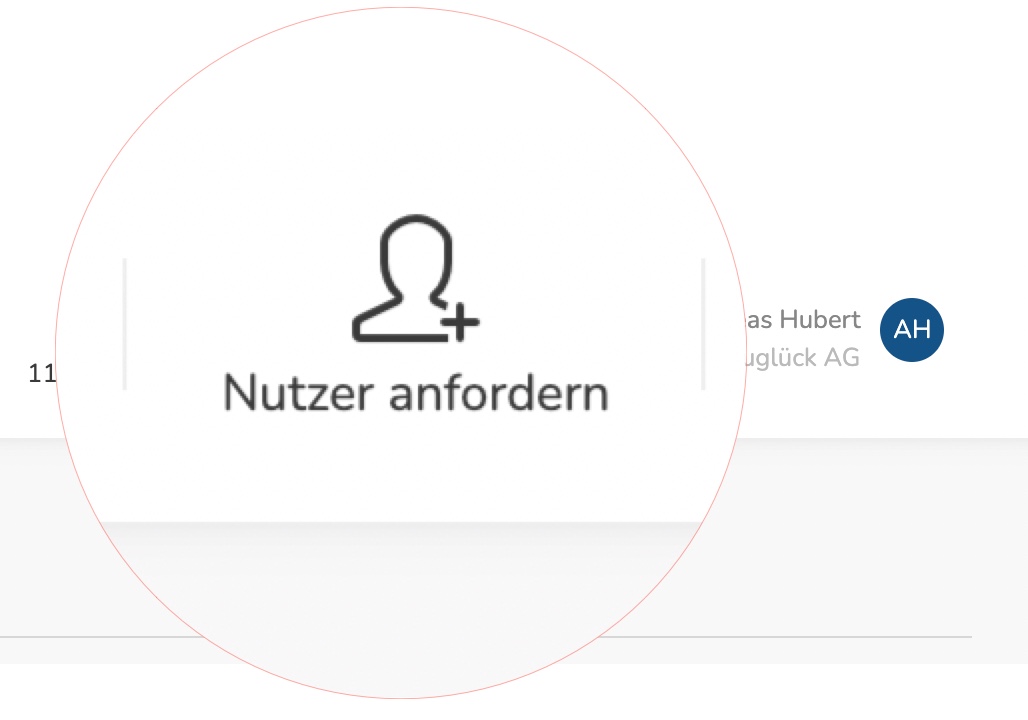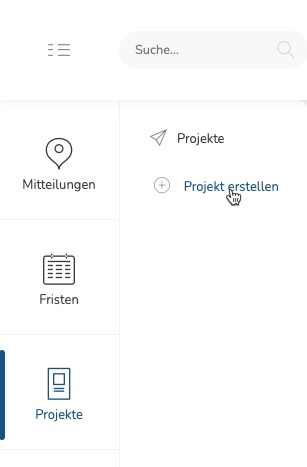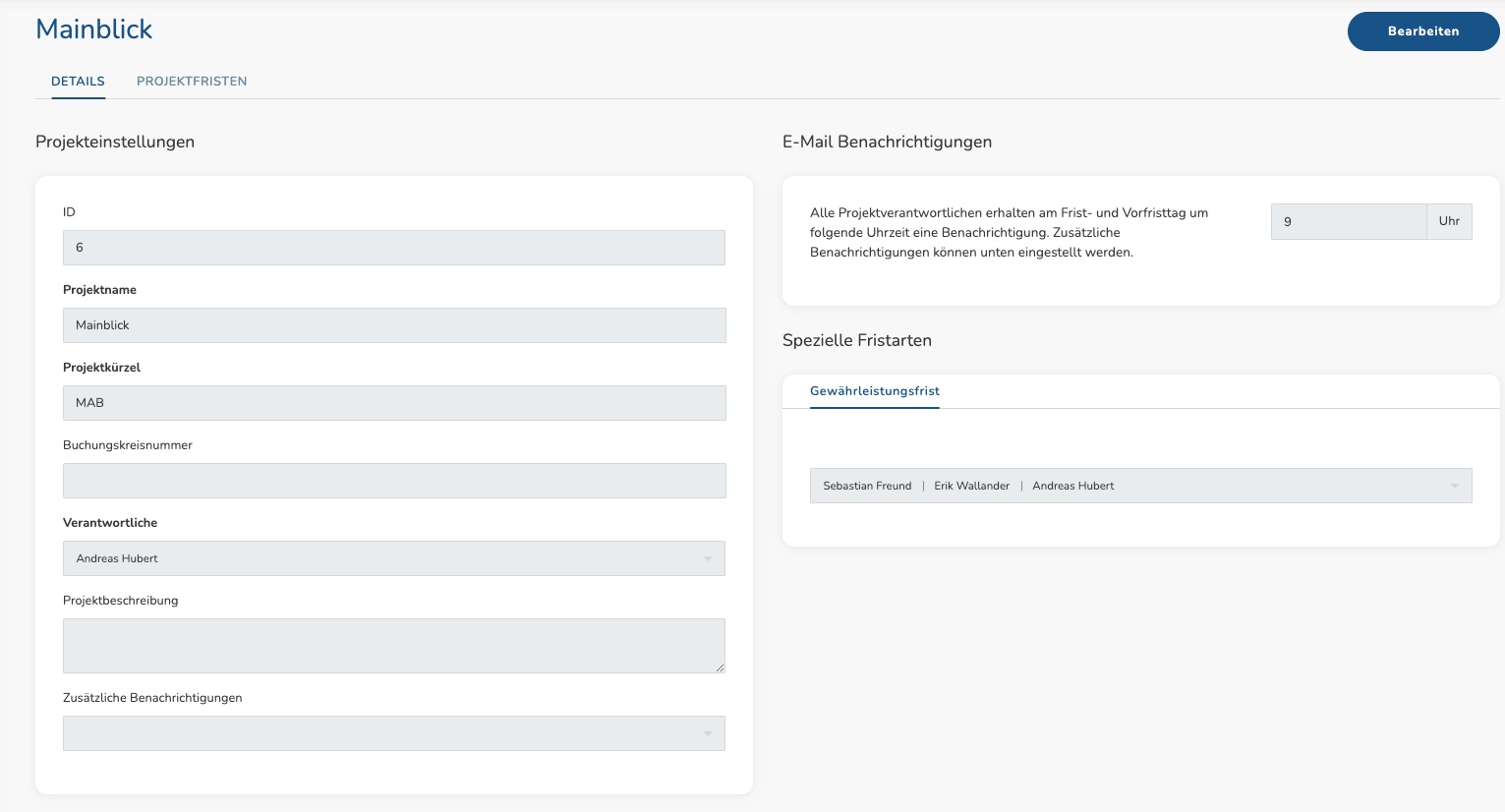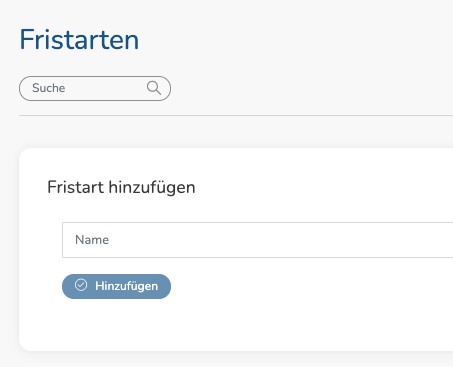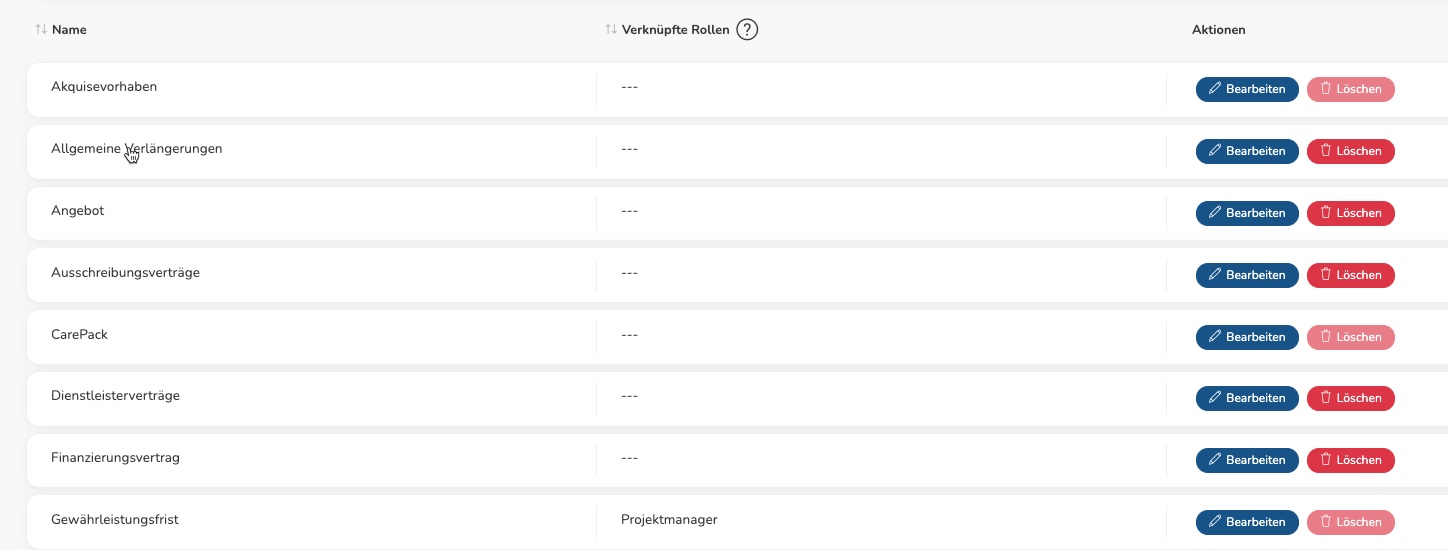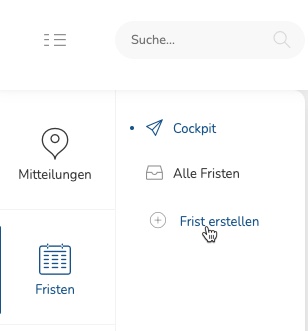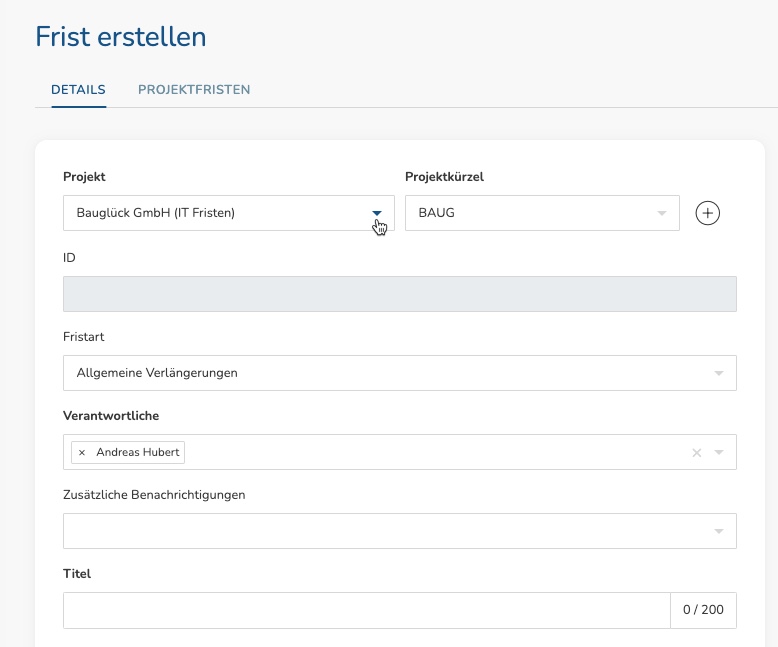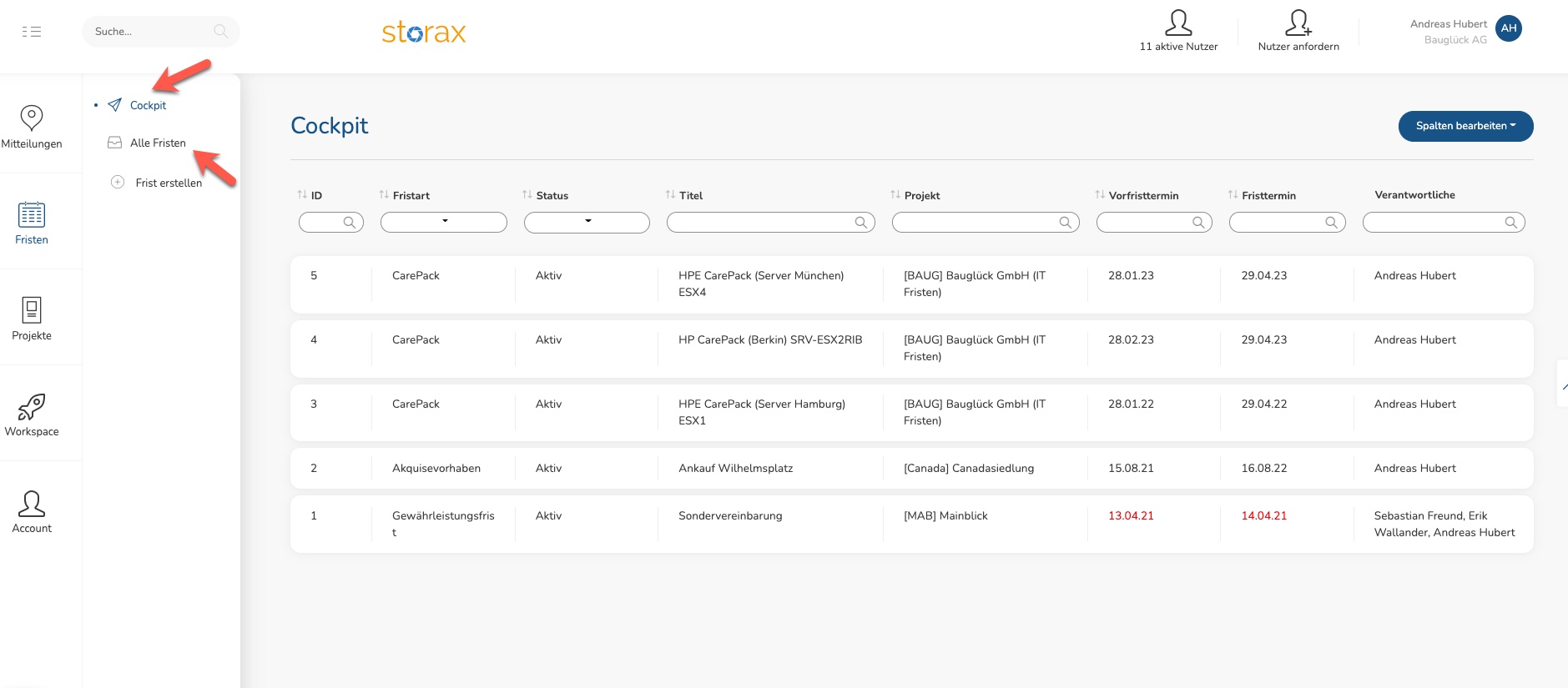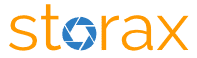Um die Schritte nachzuvollziehen, brauchst Du einen storax Fristenkalender Account. Damit Du User und Fristarten hinzufügen kannst, mußt Du die Rolle Admin haben (automatisch als Workspace-Besitzer bzw. wenn Du einen eigenen Workspace erstellt hast).
Bist Du User in einem fremden Workspace, dann kann die Rollenzuweisung Admin nur von dessen Workspace Owner vorgenommen werden.
Wenn Du noch keinen Account erstellt hast, hole das hier nach.
Du hast bereits einen Account? Prima! Dann legen wir gleich los!
Nach dem ersten Einloggen
Weitere Mitglieder hinzufügen (optional) #
Wenn Du im Team Fristen verwalten möchtest, lade als Erstes weitere User zu Deinem Workspace ein!
Das kannst Du entweder in der Top-Leiste über die Schaltfläche “Nutzer anfordern” (siehe Screenshot links) oder über das Navigationsmenü linke Seite unter Workspace – User und dann auf der rechten Seite den Button Neuen User einladen klicken..
Hier gibst Du bequem über das Eingabefeld eine oder auch gleich mehrere E-Mail-Adressen ein, um weitere User zu Deinem Workspace einzuladen.
Ein erstes Projekt anlegen #
Fristen werden in Projekten verwaltet. Du definierst erst ein Projekt und erstellst anschließend Deine Fristen.
Drücke auf den Menüpunkt Projekte – Projekt erstellen und dann kannst Du alle nötigen Daten für Dein erstes Projekt hinzufügen.
Hier trägst Du neben dem Projekt-Namen und einer (optionalen) Projektbeschreibung auch einen oder mehrere Verantwortliche für das Projekt ein.
Auch kannst Du festlegen, wann und im welchem Intervall Du an fällige Fristtermine erinnert werden möchtest. Der Standard-Wert ist auf 9 Uhr am Vorfristtermin und am Fristtermin eingestellt.
Eine Fristart definieren #
Bei ersten Anlegen Deines Accounts wurde Dir bereits angeboten, eine vorhandene Fristart-Vorlage zu einer bestimmten Branche zu importieren.
Solltest Du darauf verzichtet haben, dann kannst Du natürlich jederzeit eigene Fristarten definieren.
Füge unter dem Menüpunkt Workspace – Fristarten auf der linken Seite eine Fristart hinzu.
Gib hier einfach den gewünschten Namen ein und drücke auf Hinzufügen.
In der unteren Tabelle der gleichen Ansicht bekommst Du alle vorhandenen Fristarten aufgelistet. Du kannst sie dort bearbeiten oder gegebenenfalls wieder entfernen (solange nicht schon eine Frist dieses Typs angelegt wurde!).
Eine erste Frist erstellen #
Nachdem Du Dein Projekt erfolgreich angelegt hast, kannst Du auch schon Deine erste dazugehörige Frist eintragen.
Hier ist wieder das linke Navigationsmenü Deine Anlaufstelle. Unter Fristen – Frist erstellen findest Du die Eingabemaske für eine neue Frist.
Die Eingabe der nötigen Daten ist selbsterklärend. Einige Eingabefelder sind Pflichtfelder (die Label werden fett dargestellt), andere sind optional auszufüllen.
Bevor Du die nötigen Daten eintragen kannst, ist es notwendig, ein vorhandenes Projekt aus der Auswahl-Dropdown-Liste auszuwählen.
Die im Projekt hinterlegen Verantwortlichen werden automatisch im Feld “Verantwortliche” eingefügt. Du kannst Anpassungen vornehmen und einzelne Verantwortliche aus dem Feld entfernen.
Wenn Du Deine Frist gespeichert hast, dann kannst Du Dir über die Cockpit-Ansicht oder die Alle-Fristen-Ansicht alle vorhandenden Fristen anzeigen lassen.
Das war’s schon! Du hast erfolgreich Deine erste Frist angelegt!
Wie Du Einstellungen vornimmst und alle Funktionalitäten des Fristenkalenders nutzen kannst, erfährst Du in den weiteren Abschnitten dieser Anleitung!